很多时候因各种安全原因,我们会想要禁止指定的软件连接网络,譬如一些根本不需联网的软件在背后上传。这时可能你会想起 Windows 自带的防火土啬。
不过微软的 Windows 防火土啬设置界面看起来比较复杂,普通用户不花点功夫找个教程学习还真不容易能设置好。Firewall App Blocker (应用程序网络封锁防火土啬) 帮你大大简化了这个繁琐的设置过程,你只需将需要禁止联网的应用程序exe文件或快捷方式拖放到其窗口上就搞定了,列表上的所有的软件都会被阻止访问网络……
对于大多数用户,Windows 自带的防火土啬虽然实用但并没有好好利用起来,主要是因为设置略显繁琐。使用 Firewall App Blocker (Fab) 来禁止应用联网变得超级简单方便。用户只需将需要限制的应用程序添加到软件的列表里即可,勾选状态下为禁止联网,取消勾选可以临时允许联网,就是这么简单。
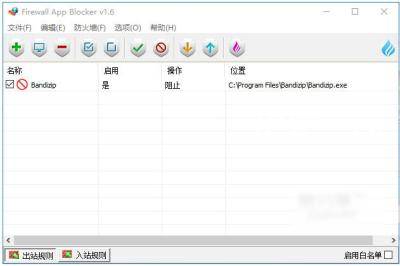
纯绿色,不占系统资源的防火土啬?
事实上,Firewall App Blocker 只是为你提供了一个更加简单易用的使用界面,它最终其实只是帮你去设置 Windows 防火土啬,帮你省下很多操作步骤而已,所有的防火土啬工作其实还是 Windows 防火土啬在服务的。
不过,也正因此它有着很大的优势,使用微软自家的 Windows 防火土啬比起安装第三方的软件在稳定和兼容性上有着天然的优势,而且 Firewall App Blocker 并不会像安装任何第三方防火土啬软件那样需要驻留后台程序,它纯绿色,并不会占用系统资源。
所以在使用之前,请务必保证系统防火土啬已经开启,很多Ghost系统默认禁用了防火土啬!检查是否开启的方法是,打开 Firewall App Blocker 软件,点选最上方的“防火土啬”菜单,看看防火土啬是不是处于“默认模式”
